Vanhan tietokoneen nimen poistaminen verkosta Windows 10: ssä
Mitä tietää
- virkistää ipconfig tiedot käyttämällä flushdns, vapauttaa, ja uusia komennot korotetussa tilassa Komentokehote.
- Asetukset > Verkko ja Internet > Verkko- ja jakamiskeskus > Hallitse langattomia verkkoja, klikkaus Poista verkko, vanhoilla laitteilla.
- Käytä reitittimen hallintapaneelia pääsyn rajoittamiseen ja tuntemattomien tietokoneiden poistamiseen verkosta.
Tässä artikkelissa kerrotaan, kuinka vanha tietokone, joka ei ole enää yhteydessä tai käytettävissä, poistetaan Windows 10:n verkkotiedoista.
Miksi vanha tietokone näkyisi Windows 10 -verkkotiedoissa?
Yleensä Windows 10 poistaa vanhat tietokoneet automaattisesti verkkoluettelosta, mutta jos näin ei tapahdu, voit tehdä sen itse.
Jos muutat esimerkiksi tietokoneesi nimeä, saatat saada kaksi merkintää. Jos päivität tietokoneesi, mutta sinulla ei enää ole vanhaa, saatat silti nähdä sen verkon tiedoissa. Kummassakin tapauksessa nimi näkyy edelleen, mikä tarkoittaa, että tiedot eivät ole päivittyneet automaattisesti.
Kuinka poistan vanhan tietokoneen, joka näkyy verkon alla Windows 10:ssä?
Voit poistaa vanhan tietokoneen pakottamalla päivityksen seuraavasti:
Koska tämä on järjestelmään liittyvä muutos, vain järjestelmänvalvojat voivat muuttaa Windows-tietokoneen nimeä tai tehdä tarvittavia verkkopäivityksiä, mukaan lukien vanhan tietokoneen poistaminen. Varmista, että olet kirjautunut sisään järjestelmänvalvojana, ennen kuin jatkat, tai keskustele verkonvalvojan kanssa.
Kirjoita Windowsin hakupalkkiin cmd.
-
Paras ottelu -kohdassa näet sovelluksen nimeltä Komentokehote. Napsauta kuvaketta hiiren kakkospainikkeella ja valitse Suorita järjestelmänvalvojana.
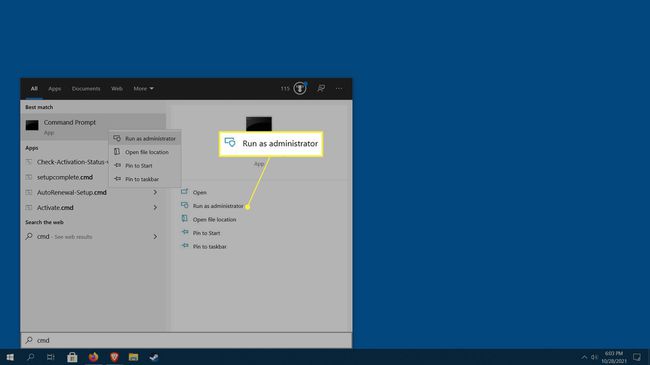
Windowsin UAC (User Access Controls) pyytää lupaa avata komentokehote järjestelmänvalvojana. Klikkaus Joo.
-
Komentorivi-ikkuna avautuu. Kirjoita seuraava (mukaan lukien välilyönti) ja paina sitten Tulla sisään: ipconfig /flushdns.
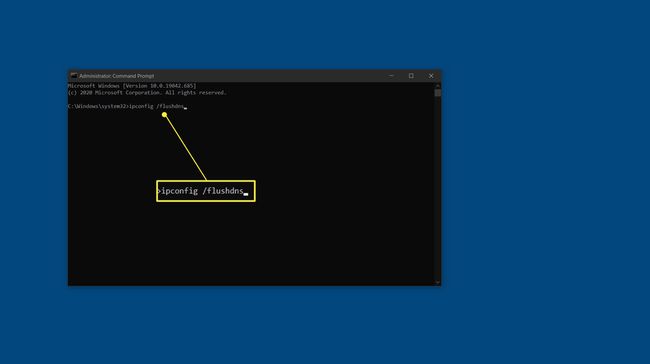
-
Kirjoita komentokehote-ikkunaan seuraava (mukaan lukien välilyönti) ja paina sitten Tulla sisään: ipconfig /release.
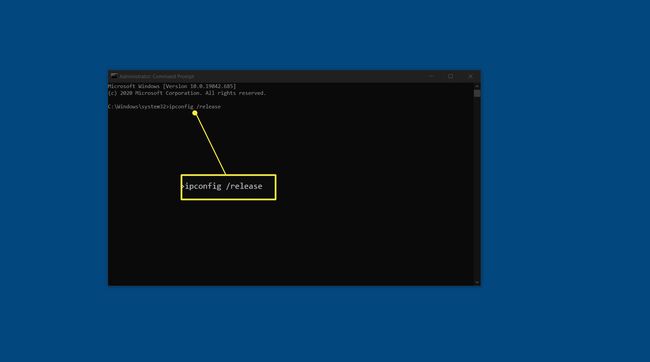
-
Kirjoita komentokehote-ikkunaan seuraava (mukaan lukien välilyönti) ja paina sitten Tulla sisään: ipconfig /renew.
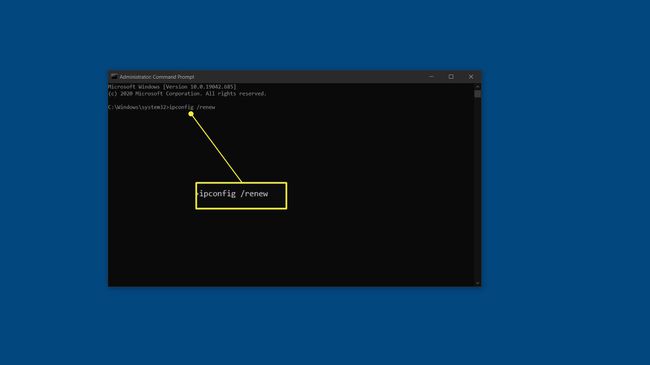
Kun olet suorittanut nämä tehtävät, käynnistä tietokoneesi uudelleen.
Kun tietokone käynnistyy uudelleen ja kirjaudut sisään, vanhan tietokoneen ei pitäisi enää näkyä verkon tiedoissa.
Kuinka poistan tietokoneen nimen Windows 10:stä?
Et voi poistaa tietokoneen nimeä Windows 10:ssä. On kuitenkin mahdollista muuta nimeä Windows 10:ssä, 8:ssa ja 7:ssä. Jos sinulla on kaksi samannimistä tietokonetta tai haluat vain nimetä vanhan nimikkeen uudelleen, voit tehdä juuri niin.
Jos haluat vaihtaa omistajan nimeä tai vaihtaa tilien nimiä (käyttäjäprofiilit), voit tehdä sen myös.
Kuinka poistan jaetun tietokoneen verkostani?
Jos olet yhteydessä koti- tai paikalliseen Wi-Fi-verkkoon – langattomaan verkkoon – voit poistaa jaetut tietokoneet turvallisesti.
Tämä voidaan tehdä vain tietokoneelta, jonka haluat poistaa. Sinulla on oltava pääsy ja sinun on käytettävä vanhaa tietokonetta.
Näin voit poistaa vanhan tietokoneen turvallisesti verkosta:
Avaa Windowsin Käynnistä-valikko painamalla Windows -näppäintä (logoa) tai napsauttamalla oikeassa alakulmassa olevaa Start Menu -painiketta.
Navigoida johonkin Asetukset > Verkko ja Internet > Verkko- ja jakamiskeskus.
-
Näkyviin tulee ikkuna. Klikkaus Hallitse langattomia verkkoja vasemman käden puolella.
Jos et ole yhteydessä Wi-Fi-verkkoon tai käytät langallista yhteyttä (LAN), et näe vaihtoehtoa Hallitse langattomia verkkoja.
Etsi luettelosta verkon nimi, josta haluat poistua, napsauta sitä hiiren kakkospainikkeella ja valitse sitten Poista verkko.
Kuinka poistan tuntemattoman tietokoneen verkostani?
Valitettavasti et voi käyttää Windowsia estämään tuntemattomia tietokoneita verkostasi. Se on tehtävä verkkolaitteistasi, kuten reitittimestäsi.
Voit poistaa tuntemattomia tietokoneita ja laitteita seuraavasti:
- Vaihda Wi-Fi-salasana käytetään yhteyden muodostamiseen reitittimeen ja käytä vahvempaa protokollaa, kuten WPA2-AES. Muista, että sinun on yhdistettävä kaikki laitteesi uudelleen tämän jälkeen.
- Vaihda reitittimen järjestelmänvalvojan salasana. Muista käyttää vahvoja salasanatekniikoita valitessasi uutta salasanaa.
-
Poista WPS-suojaus käytöstä jos se on käytössä.
FAQ
-
Kuinka muutan verkon nimeä Windows 10:ssä?
Jos haluat muuttaa verkon nimeä Windows 10:ssä Windowsin rekisterin avulla, avaa Rekisterieditori ja kirjoita
Tietokone\HKEY_LOCAL_MACHINE\SOFTWARE\Microsoft\Windows NT\CurrentVersion\NetworkList\Profiles siirtyäksesi verkkoprofiilien avaimeen. Etsi Windows 10 -verkkoprofiili, jota haluat muuttaa, ja kaksoisnapsauta sitten Profiili nimi ja kirjoita uusi nimesi Arvo Tietokenttä.
-
Kuinka löydän Windows 10 -verkkoni nimen?
Löydät verkkoprofiilisi nimen Ohjauspaneelin Verkko- ja jakamiskeskuksesta. Löydät sen napsauttamalla hiiren kakkospainikkeella alkaa valikosta, valitse OhjausPaneeli > VerkkojaInternetja valitse sitten Verkko-ja jakamiskeskus.
